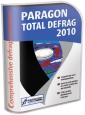Plná verze programu Paragon Total Defrag 2010 Special Edition z Chip DVD vám pomůže s optimalizací umístění dat na pevných discích vašeho počítače – tzv. defragmentací. Total Defrag analyzuje stav fragmentace souborů a následně pospojuje části souborů do co nejdelších souvislých bloků. Mimo to zvládne Total Defrag například ještě zkontrolovat integritu souborového systému a rovněž i analyzovat a optimalizovat tzv. Master File Table (MTF, speciální tabulka udržující záznam o všech souborech, adresářích a metadatech na disku). Pro nastartování počítače a opravu poškozených disků nabízí Total Defrag možnost vytvoření speciálního záchranného CD.
Na Chip DVD je připravena plná verze aplikace Paragon Total Defrag 2010 Special Edition, určená na defragmentaci dat na pevných discích počítače. Program můžete využívat bez jakýchkoli funkčních a časových omezení. Běžná cena komerční licence programu Paragon Total Defrag 2010 je 850 Kč a zahrnuje také technickou podporu a aktualizace. Zájemci o produkty Paragon mohou v rámci této akce využít zvýhodněnou cenu na nákup komplexního harddiskového nástroje Paragon Hard Disk Manager 2010 Professional
- Inteligentní optimalizace harddisků
- Plná verze programu
- Info: www.paragon-software.com
- Jazyk: anglicky
- OS: Win 2k/XP/Vista/7 (32/64b)
- On-line registrace
Přehledné prostředí: Uživatelské rozhraní nemá mnoho ovládacích prvků a je velmi přehledné.
Jelikož soubory, především ty velké, nejsou na disky ukládány v jediném souvislém kuse, ale v desítkách či stovkách částí, trvá jejich načítání z několika různých oblastí disku zbytečně dlouho. Ve výsledku to znamená, že musíte déle čekat, než zvolený program otevře a začne zpracovávat určitý datový soubor. Proto je vhodné používat pravidelně tzv. defragmentační nástroje, které analyzují obsah pevných disků a přerovnají data na discích tak, aby na sebe navazovaly pokud možno co nejdelší souvislé bloky. Přesně k tomuto účelu slouží i speciální verze programu Paragon Total Defrag 2010 z Chip DVD.
Total Defrag pracuje se všemi běžnými souborovými systémy používanými ve Windows (NTFS, FAT32 a FAT16) i v Linuxu (Ext2, Ext3 a ReiserFS) a nechybí ani podpora souborového systému HFS, používaného operačním systémem Mac OS v počítačích Apple. Aplikace Total Defrag umí disky s těmi to souborovými systémy analyzovat, defragmentovat a rovněž i analyzovat a optimalizovat tzv. Master File Table (MTF, speciální tabulka udržující záznam o všech souborech, adresářích a metadatech na disku).
Soubory na kousky
Pomalu a bezpečně: Pomalejší defragmentace je ohleduplnější k datům a neriskujete jejich ztrátu.
Hned po spuštění analyzuje Total Defrag pevné disky vašeho počítače a jejich oddíly a zobrazí stav fragmentace dat. V grafickém vyjádření znamenají šedé kostičky volné místo, zelené obsazené bloky a červené bloky fragmentované. Jestliže na vašem disku převládá červená barva, je nejvyšší čas pustit se do defragmentace. Pro přesouvání dat během defragmentace je mít na disku dostatek volného místa, proto s defragmentací nikdy nečekejte, až bude váš pevný disk téměř plný.
Způsob defragmentace si zvolíte pod nabídkou »Settings« v menu »Tools«. Total Defrag vám dává na výběr mezi rychlejším způsobem defragmentace (»Fast mode«) a bezpečnějším (doporučovaným) postupem (»Safe mode«). Výhodou bezpečnějšího postupu je větší zabezpečení dat v případě náhlých problémů při defragmentaci (výpadek proudu, zamrznutí operačního systému, chyba hardwaru atd.). Při použití rychlejšího módu defragmentace hrozí jisté, byť velmi malé, nebezpečí ztráty dat. V bezpečném módu je vyžadován volný prostor na disku, minimálně o velikosti největšího souboru.
Defragmentace při restartu: Při defragmentaci systémového disku je třeba restartovat počítač.
Pak už stačí jen kliknout na tlačítko »Defragment Partition« a pokračovat k defragmentaci disku nebo diskového oddílu. V následujícím okně můžete volby řazení dat na disku (pořadí adresářů a třídění podle velikosti nebo data poslední změny) ponechat ve výchozím nastavení a pokračovat kliknutím na tlačítko »Yes«. Po kliknutí na »More options« můžete ještě změnit nastavení bezpečné nebo rychlé defragmentace. Total Defrag vás bude ještě jednou varovat před možnými riziky defragmentace, proto opět klikněte na tlačítko »Yes«.
Jestliže se chystáte defragmentovat systémový disk či oddíl (nejčastěji označený písmenem C), bude třeba restartovat počítač a nechat proces proběhnout před spuštěním operačního systému. Total Defrag vás na tuto skutečnost vždy upozorní informačním oknem s volbou »Restart the computer«, která provede restart a spustí defragmentaci. Pokud defragmentujete ostatní disky a diskové oddíly, zobrazí Total Defrag v hlavním okně průběh operace a zbývající čas do
Souborový systém: Pravidelná kontrola souborů udrží pevný disk v kondici a data v bezpečí.
dokončení. Volba »Shutdown system on complete« zajistí vypnutí počítače po provedení defragmentace. Tato funkce se vám bude jistě hodit, pokud necháte Total Defrag pracovat přes noc.
Před jakoukoliv zásadní manipulací s daty na disku, tedy i defragmentací, vám samozřejmě vřele doporučujeme zálohovat si kriticky důležité soubory.
Doplňkové funkce
Kromě defragmentování disků a diskových oddílů nabízí Total Defrag i další důležité funkce. Především jde o kontrolu a optimalizaci souborového systému (spustíte ji tlačítkem »Check File System Integrity«) a seznamu souborů a složek na disku (tlačítka »Defragment MFT« a »Compact MFT«). Obě funkce pomohou zvýšit výkon počítače a zároveň vás informují o stavu dat uložených na discích. V nastavení kontroly souborového systému je možné zvolit automatickou opravu
Než naběhnou Windows: Operace vyžadující restart počítače proběhnou v základním grafickém rozhraní.
chyb v souborovém systému. Rovněž tyto funkce potřebují v případě spouštění na systémových discích restart počítače a provedení operace před spuštěním operačního systému. Záchranný disk pro nastartování počítače a opravu poškozeného disku vytvoříte pomocí funkce »Recovery Media Builder« z nabídky »Tools«.
Vsaďte na specialistu
Pokud přemýšlíte, proč používat na defragmentaci dat na pevných discích speciální aplikaci, když už Windows jeden defragmentační nástroj obsahují. Odpověď je snadná – vedle efektivnějších postupů defragmentace nabízí plná verze programu Total Defrag i defragmentaci a optimalizaci MTF. Výsledný efekt bude při použití specializovaného nástroje pro váš počítač jistě výrazně lepší.
Uveřejněno na Chip DVD 9/10.

Koupit časopis Chip
Chip je možné číst v tištěné nebo v digitální podobě na mobilech, tabletech a počítačích.